最近ではソーシャルメディア、特に Instagram がどこにでも存在します。確かに楽しいのですが、通知絶え間なく続くと壁に突き当たり、完全に集中力を失ってしまう可能性があります。だからこそメタが導入したのです 静かな Instagramのモード、騒音からヘルプつくために特別に設計された機能です。アラート一時停止できるので、邪魔されることなく重要なことに集中できます。
このクイックガイドでは、静音モードとは何か、それが便利な機能である理由、そしてそれを使用して平和と生産性を高める方法について詳しく説明します。
Instagramのサイレントモードとは何ですか?
静音モードがオン インスタグラム 時間と通知コントロールを取り戻すことがすべてです。 2023 年初頭に導入されたこの機能はヘルプより良いオンライン習慣を構築し、絶え間なく続くアラートの喧騒から離れられるように支援するために作成されました。静かモードをオンにすると、Instagram は選択した期間、すべての通知ミュートします。さらに、ステータスを更新して静音モードであることを示し、DM に自動返信を送信して、あなたが不在であることを人々に知らせます。これは、罪悪感やプレッシャーを感じることなく、自分のために時間を割いていることをみんなに知らせるシンプルかつ効果的な方法です。
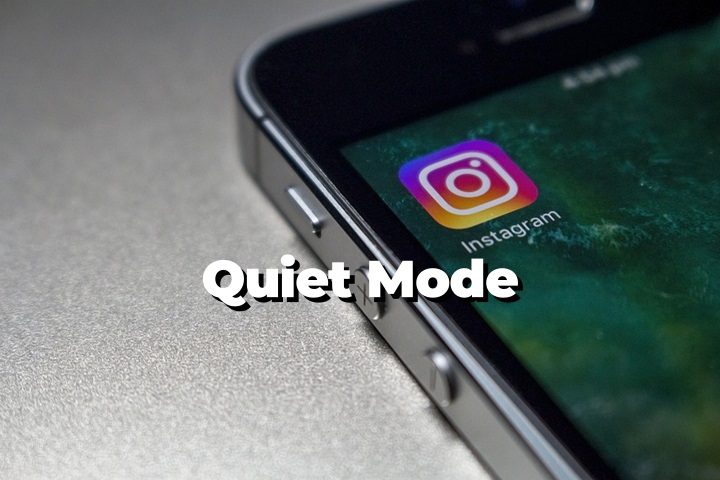
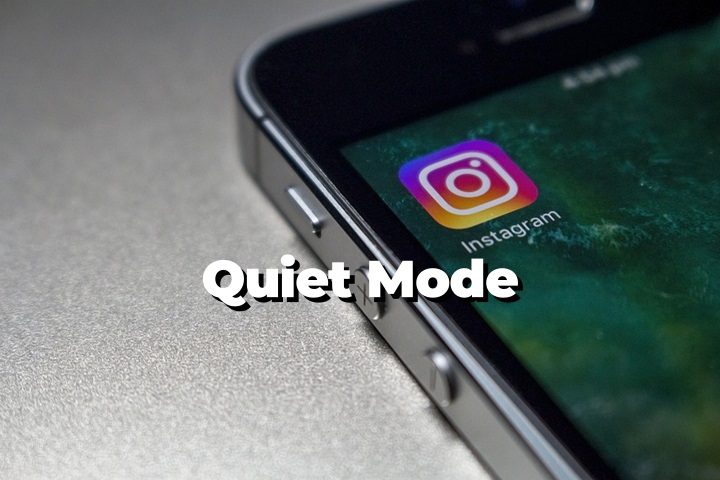
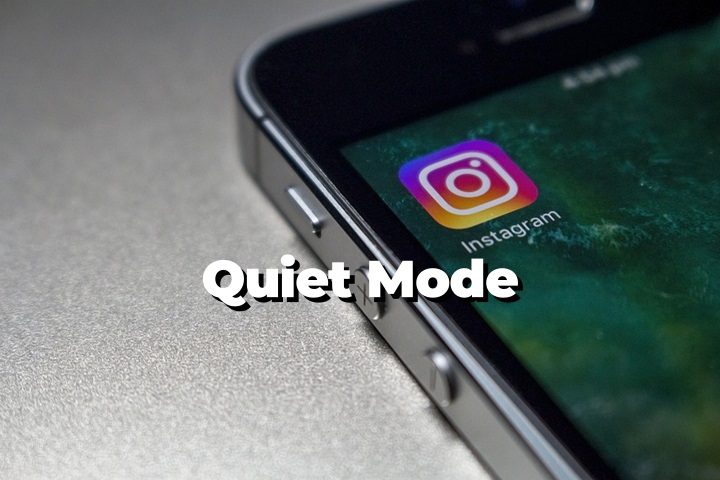
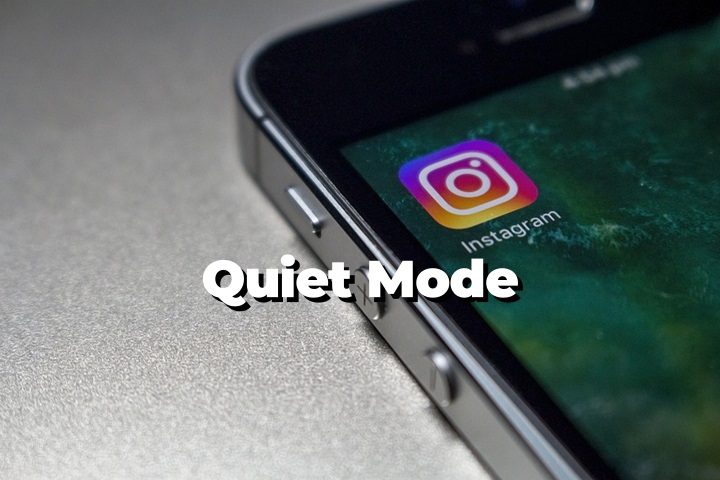
Instagram の静かモードは誰でも利用できるのでしょうか?
はい、インスタグラムの誰でも静かモードを利用できるようになりました。負担を減らしたい場合は、 ソーシャルメディア 依存症の方やINS通知をやめたい方にぴったりです。一番いいところは?スケジュールやニーズに合わせてカスタマイズできます。さらに、Quiet モードでは Instagram の通知がすべて沈黙します。特定のユーザーからの通知のみを管理する必要がある場合は、次のことを学習してください。 Instagram で誰かをミュートする.
Instagramのサイレントモードは何をするのですか?
Instagram でヘルプモードをオンにすると、中断を避けるためにいくつかの処理が開始されます。
- サイレント通知: ブザー音や騒音はもうありません – 静音モードではすべてのプッシュ通知がミュートされるため、気を散らすことなく集中できます。
- ステータス更新: プロフィールには、あなたが静かモードであるというステータスが表示され、あなたが休憩中であることが他の人に伝わります。
- DMの自動返信: マナーモード中に誰かがあなたにメッセージを送った場合、あなたが不在であることを伝える自動返信が届き、後ほど折り返し連絡します。
これらの機能により、完全にグリッドから外れることなく、少しの間切断することが非常に簡単になります。
Instagramの静かモード機能がなぜ人々に好まれるのでしょうか?
Instagram の静かモードは非常に有名になりましたが、その理由は簡単にわかります。
- ヘルプメディアの習慣を断ち切るのに役立ちます。ポップアップ通知が少なくなると、アプリを常にチェックするという誘惑が減ります。ノンストップでスクロールしたいという衝動と戦うのに最適な方法です。
- 息抜きを促す: 静かモードを使用すると、ソーシャル メディアを見逃していると感じることなく、簡単に休憩を取ることができます。それはすべて、あなた自身の幸福のためのスペースを与えることです。
- ストレスの軽減: 定期的な ping に圧倒される場合があります。それらをヘルプさせると、リラックスして少しの平和を楽しむことができます。
- 生産性の向上:通知がないということは、気を散らすことが少なくなります。仕事や勉強に集中して物事を終わらせる必要があるときに最適です。
全体として、静かモードのような機能は、ソーシャル メディアから時々離れても大丈夫 (そして健康的) であることを思い出させてくれます。
Instagramでサイレントモードをオンにするにはどうすればよいですか?
静音モードをオンにするのは非常に簡単です。以下の簡単な手順は、携帯電話でセットアップする方法を示しています。
モバイルアプリの場合:
- 携帯電話で Instagram アプリを起動し、プロフィール写真からプロフィール ページを開きます。
- 三本線(メニューアイコン)をタップして「設定とアクティビティ」を開き、「通知」をタップします。
- Instagram の最新バージョンでは、「静かモード」を見つけて期間を設定できます。
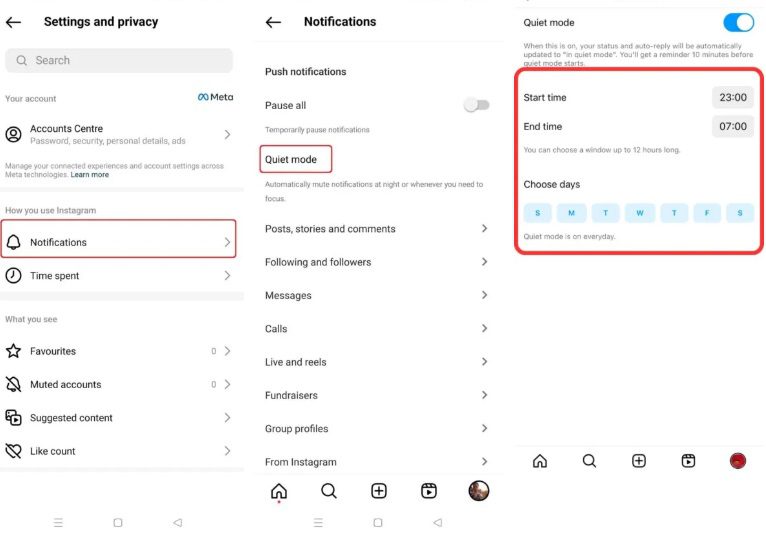
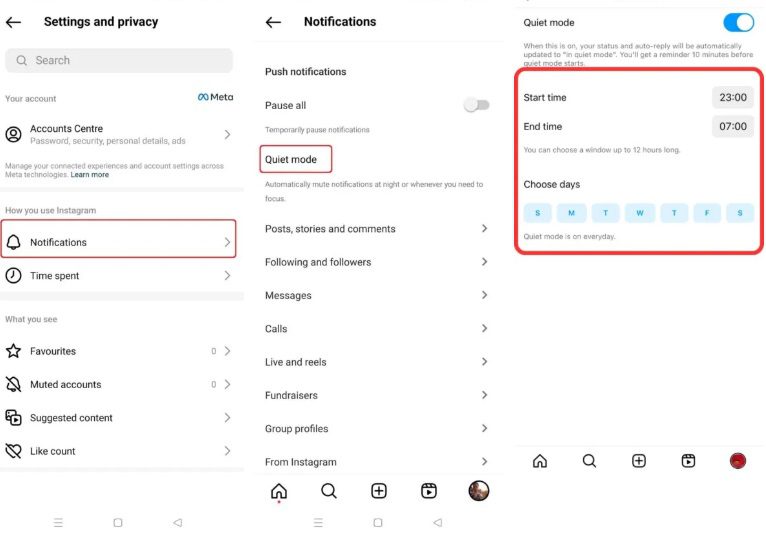
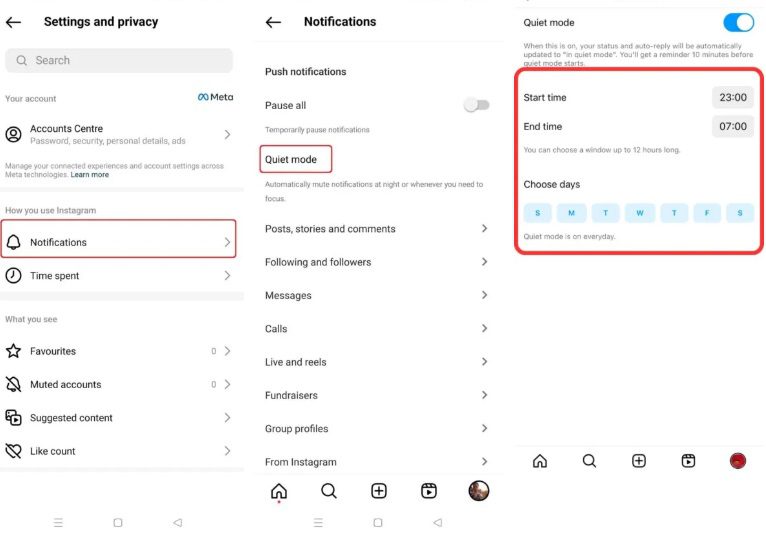
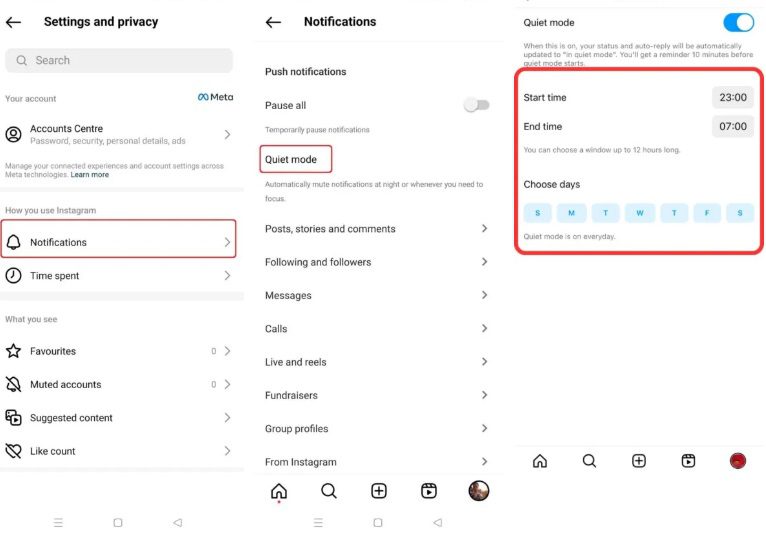
- Instagram に静かモードが表示されない場合は、[通知] > [すべて一時停止] をオンにし、期間を設定することしかできません。
- 「時間管理」>「1日の制限」を設定して、Instagramに費やす時間を管理することもできます。または、「スリープモード」を設定し、スケジュールに合わせて特定の開始時刻と終了時刻を選択します。
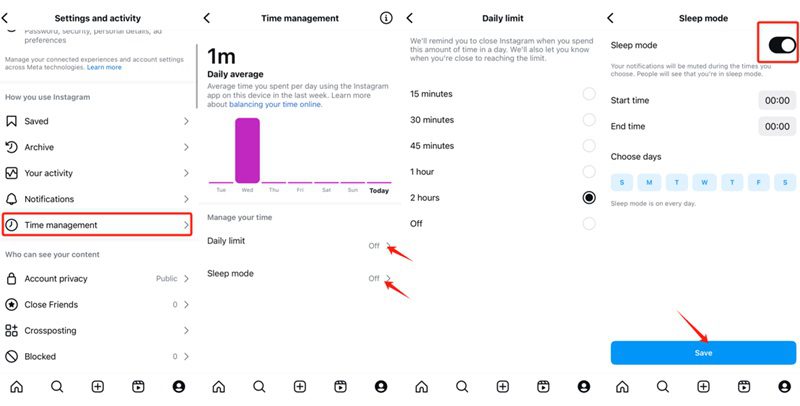
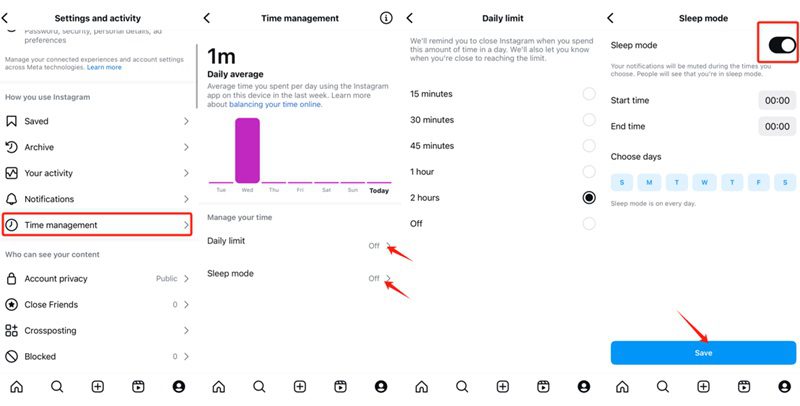
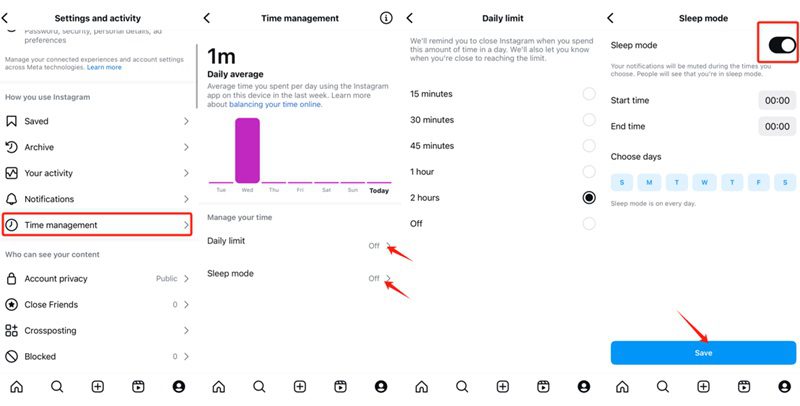
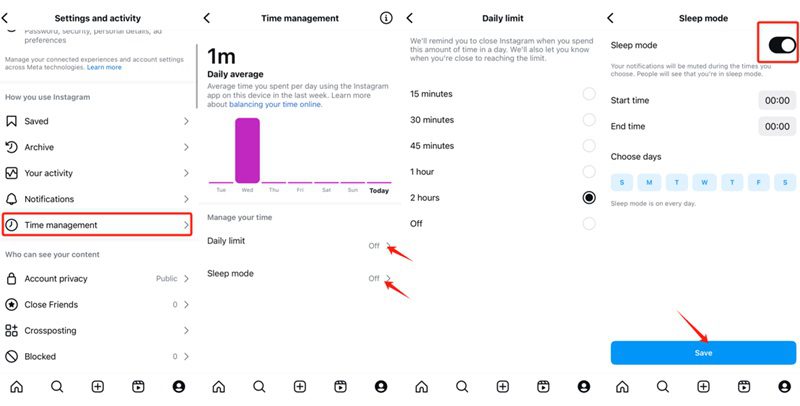
デスクトップ上:
上記と同じ簡単な手順で、デスクトップで静音モードを有効にします。このオプションが見つからない場合は、すべてのプッシュ通知一時停止することを選択することしかできません。機能はほぼ同じですが、名前が異なります。
- 手順:サイドメニュー「その他」から設定にアクセスし、「通知」>「プッシュ通知」をクリックして「すべて一時停止」をオンにします。
Instagramのマナーモードをオフにする方法は?
Instagram の静かモードが自動的に終了する前に、それをオフにする必要がある場合、それは非常に簡単です。次の手順に従ってください。
- Instagram アプリを開き、プロフィール写真をタップして設定メニューにアクセスします。
- 「通知」をタップします。 > 「静かモード」または「すべて一時停止」をオフにします。または、時間管理から 1 日あたりの制限をオフにします。
それで終わりです!数回タップするだけで簡単にオフにできます。これで、通知の受信が開始され、それに応じてステータスが更新されます。
Instagram のその他の機能:通知を管理し、気が散るのを軽減します
Instagramには他にも便利な機能がいくつかあります 静音モード ヘルプは通知を管理し、気を散らすものを減らすのに役立ちます。使用できるものの概要は次のとおりです。
すべての通知を一時停止します
アラートから一休みしたいですか?通知一時停止する方法は次のとおりです。
- Instagramアプリを開きます。プロフィール写真をタップします。
- 右上隅の三本線をタップし、「通知」を選択します。
- 「すべて一時停止」を選択し、通知一時停止する期間を選択します。
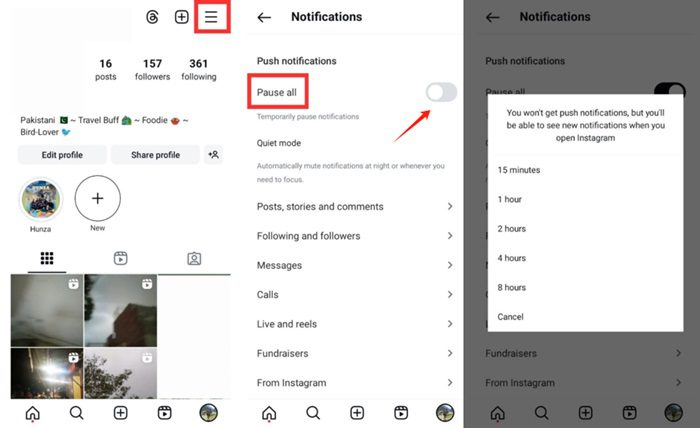
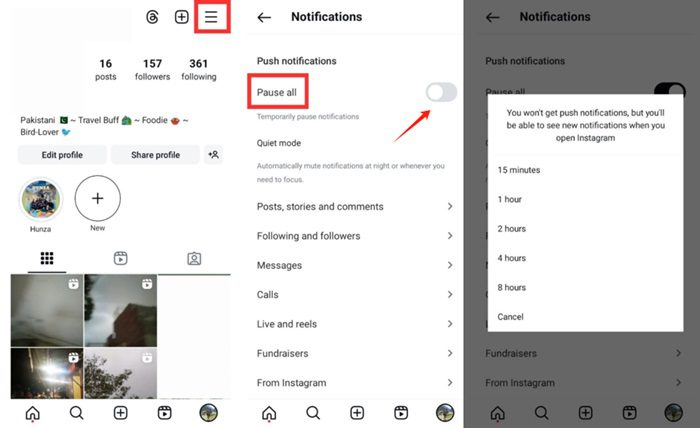
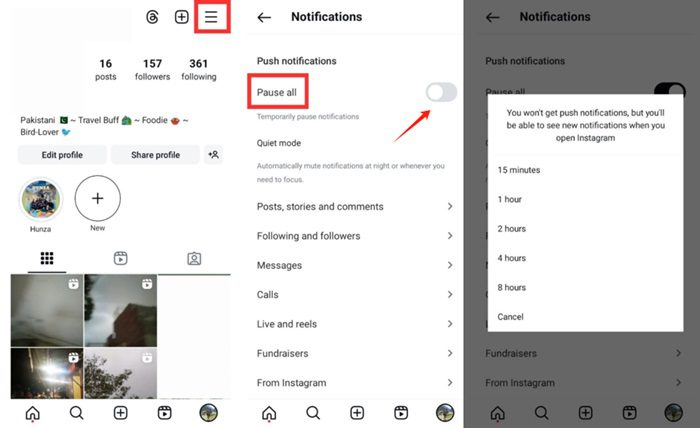
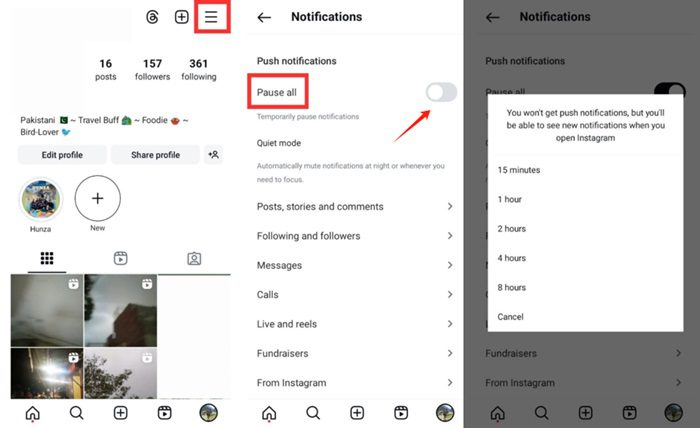
無言メッセージを送信する
誰かの電話を鳴らさずにメッセージを送信したいですか?その方法は次のとおりです。
- アプリを起動します。右上の「DM」(メッセンジャーアイコン)をタップします。
- メッセージを送りたい人を選択してください。
- 「/silent」の後にテキストを続けてメッセージを入力します。
- 送信すると、メッセージは通知をトリガーせずに静かに配信されます。
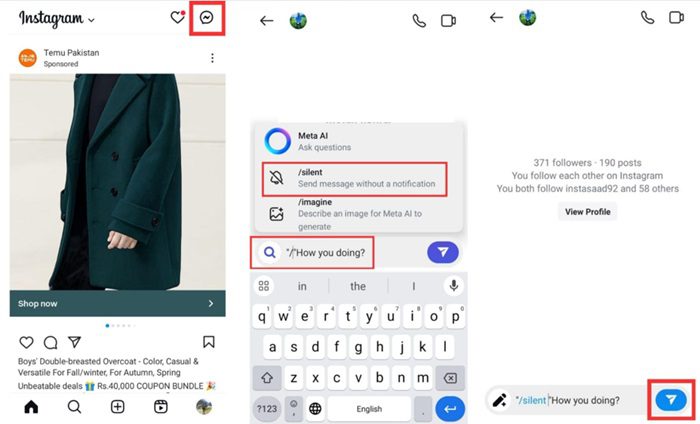
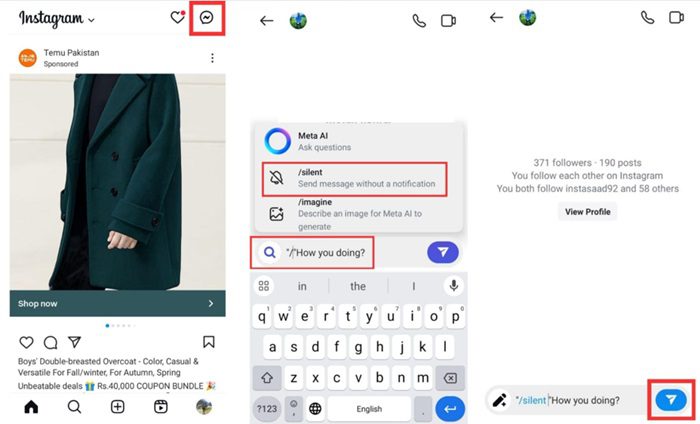
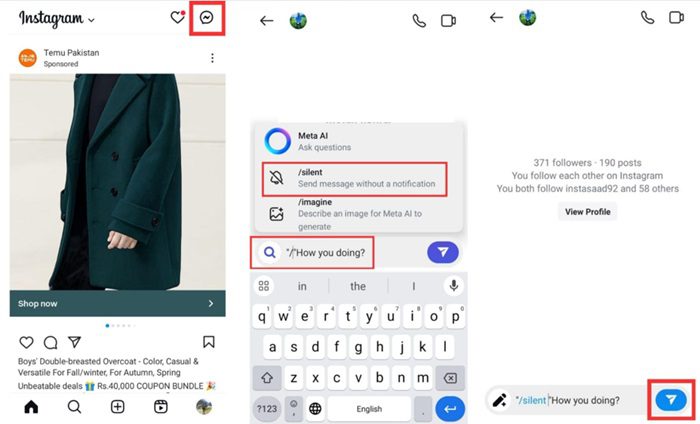
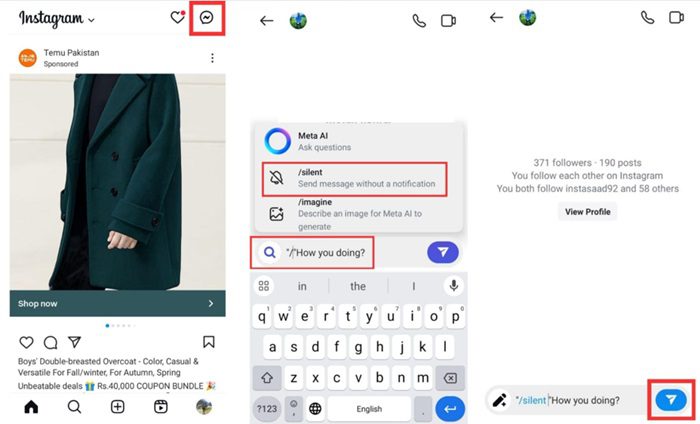
連絡したいけど誰かに迷惑をかけたくないときに最適です。
「隠し単語」を設定する
望ましくないメッセージや攻撃的なメッセージにうんざりしている場合は、Instagram の「隠れた言葉」機能を試してください。
- Instagramの設定を開きます。
- 「Hidden Words」まで下にスクロールし、オンに切り替えます。
- フィルターで除外する単語のリストをカスタマイズします。
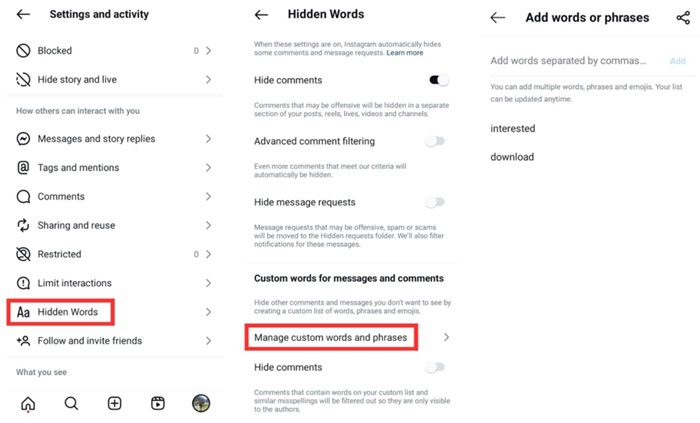
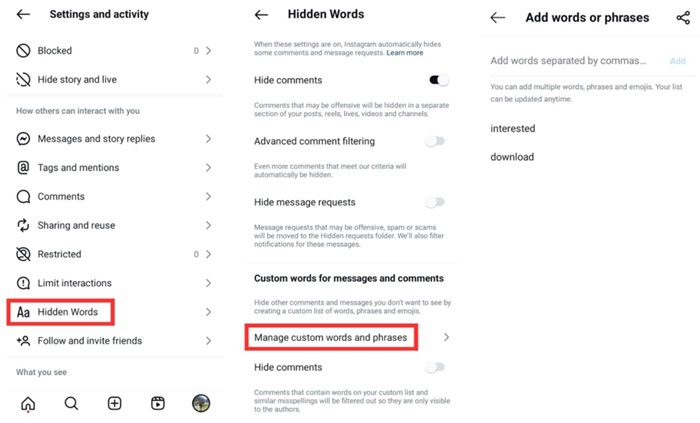
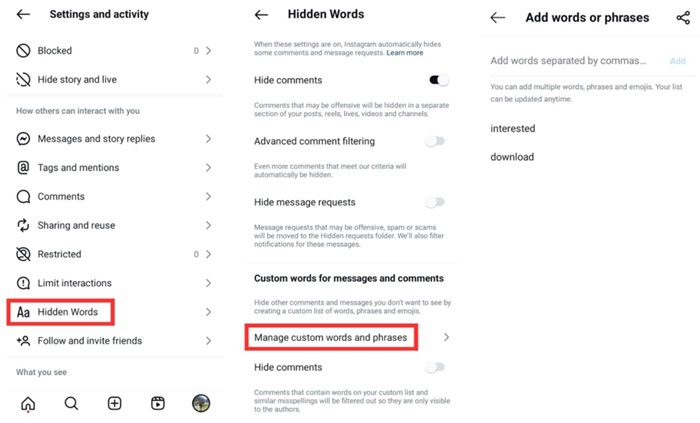
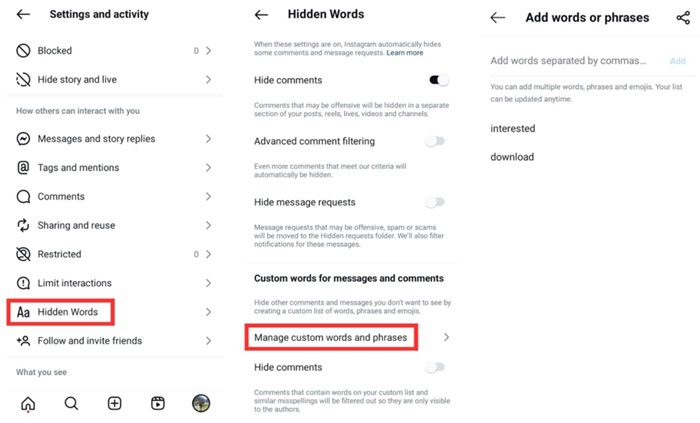
この機能は、ヘルプトレイにスパムや有害なメッセージが入らないようにするのに役立ちます。
「興味なし」機能を使用する
特定の種類の投稿の表示を減らしたいですか?その方法は次のとおりです。
- フィードをスクロールして、見たくない投稿を選択します。
- 投稿の右上隅にある 3 つの点をタップします。
- 「興味がない」オプションを選択してください。それ以降、Instagram では可能性の高い投稿が表示されなくなります。
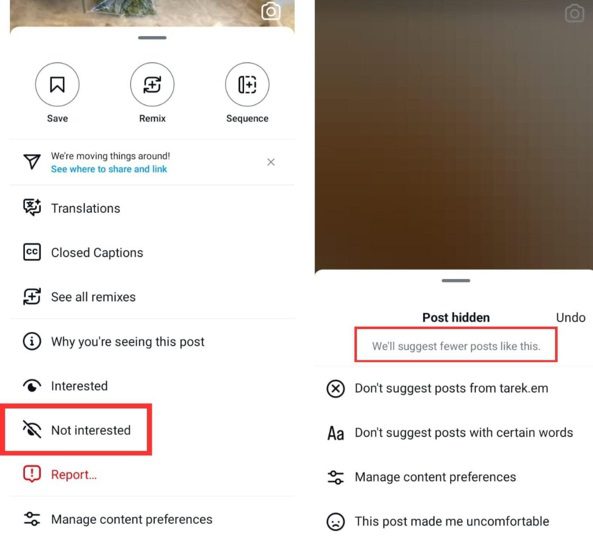
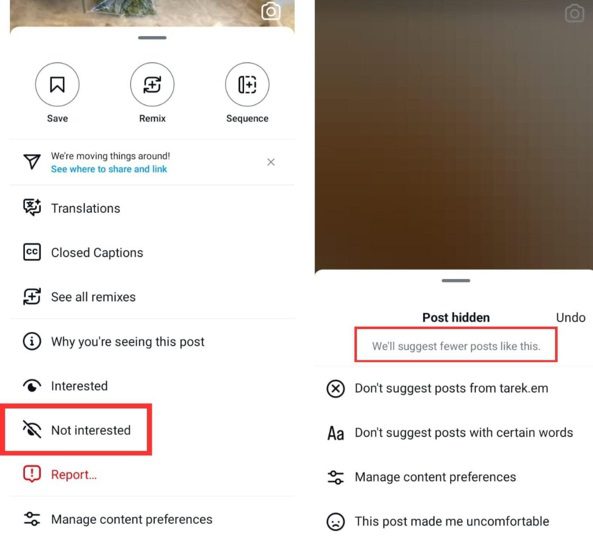
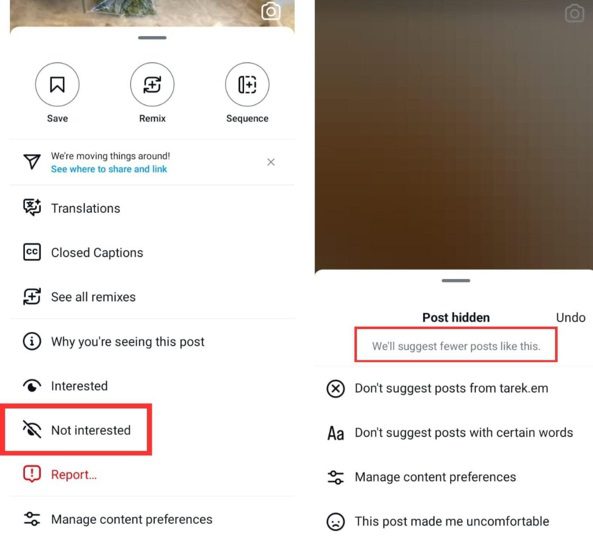
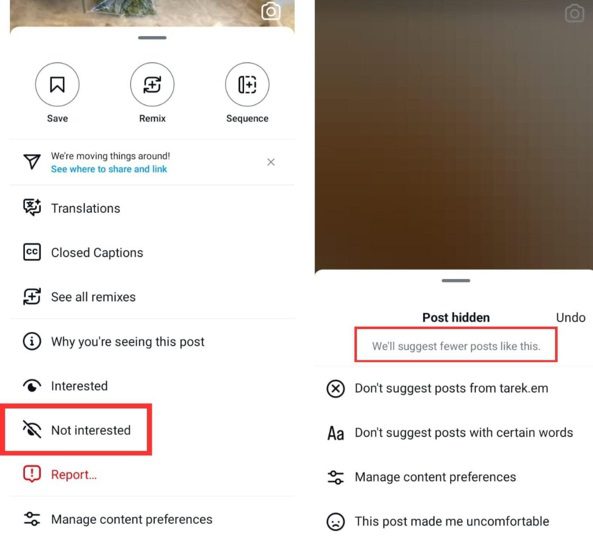
これにより、ヘルプがよりパーソナライズされ、無関係なコンテンツが削減されるため、時間を節約し、気を散らすものを最小限に抑えることができます。
これらの追加ツールを使用すると、Instagram エクスペリエンスを制御するさらに多くの方法が提供され、圧倒されることなくアプリを簡単に楽しむことができます。
10代の若者のソーシャルメディア時間を短縮し、集中力を維持するための最良の方法
10 代の若者が携帯電話に多くの時間を費やしているため、彼らが Instagram の使用をより適切にヘルプできる方法を見つけることが重要です。幸いなことに、Instagram は、親がアクティビティを監視し、 ヘルプ子供たちをより健全なソーシャル メディア習慣に導くのに役立つツールを提供しています。
Instagram ファミリー センターと保護者監視ツール
Instagram のファミリー センターには、最新情報を把握したい保護者向けに設計された機能が満載です。できることは次のとおりです。
- モニター 上映時間: お子様が毎日ヘルプにどれくらいの時間を費やしているかを確認し、制限を設定して制限を維持することができます。
- アクティビティの最新情報を取得する: お子様がプライバシー設定変更したり、新しい友達を追加したりした場合に通知を受け取ることができるため、変更を常に把握できます。
- 時間制限を設定する: Instagram の使用を授業中や就寝時間に簡単に制限して、より良いバランスを保ちます。
設定方法:
- メタのところへ行く ファミリーセンター 始めるために。
- 評価 招待リンク それをお子様と共有して、アカウントを接続します。
- リンクすると、ユーザーの利用時間を管理し、アクティビティを監視できるようになります。
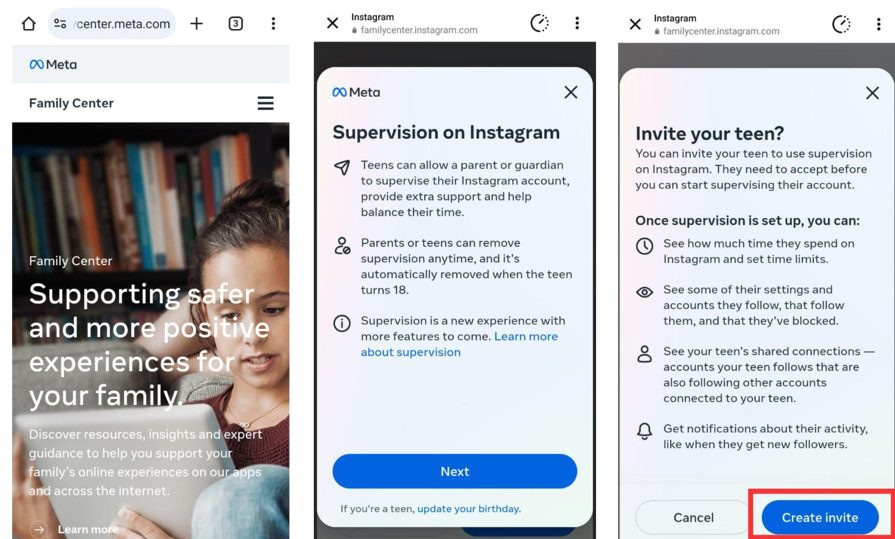
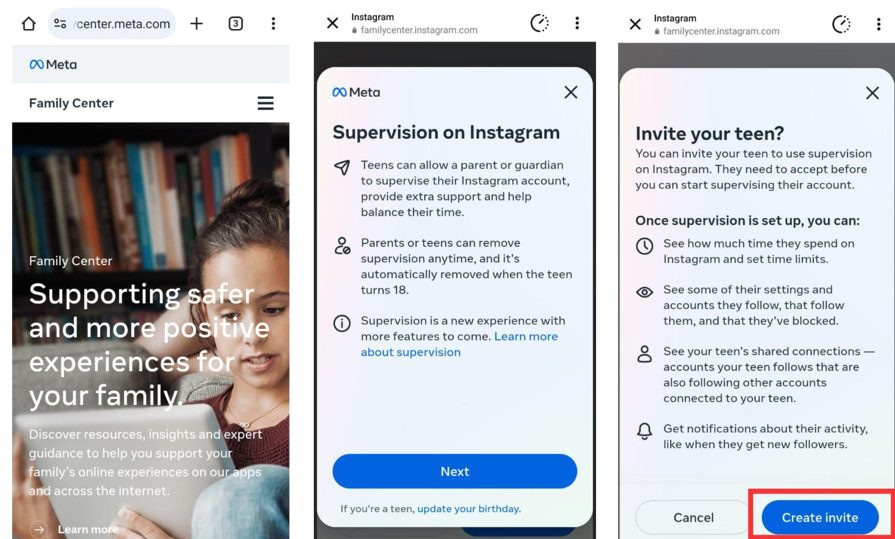
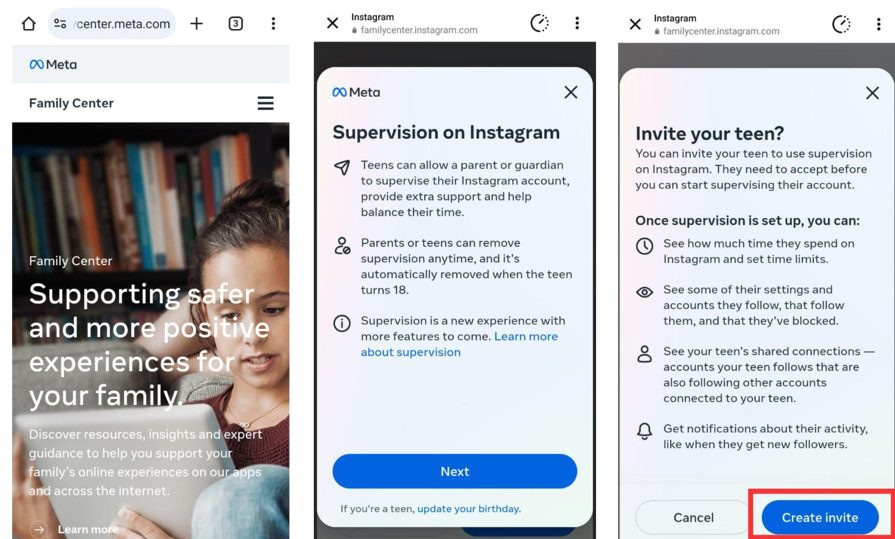
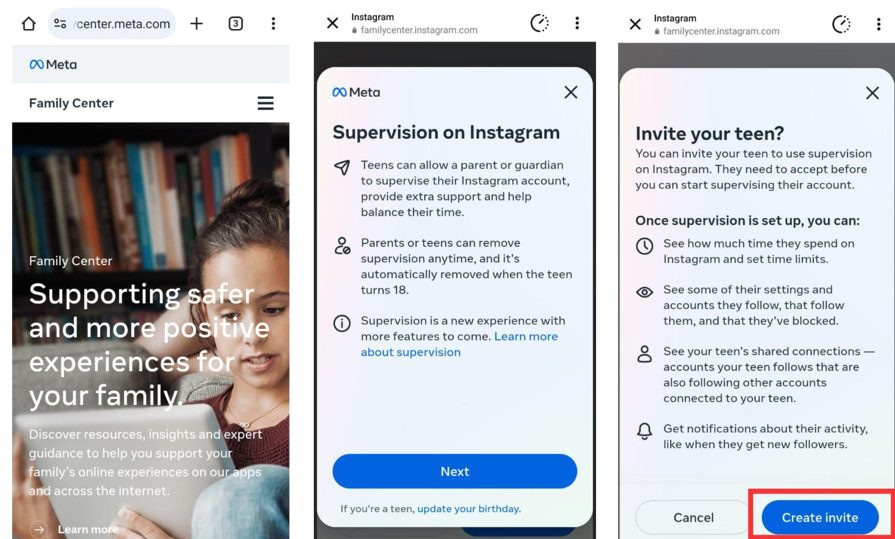
これらのツールは、子どものプライバシーと自主性を尊重しながら、より良いデジタル習慣をヘルプにつけるのに役立ちます。
サードパーティのアプリをお試しください: FlashGet Kids
さらに細かく制御したい場合は、サードパーティ製の ペアレントコントロールアプリ、 FlashGet Kids はゲームチェンジャーになる可能性があります。高度な機能を提供します ペアレントコントロール Instagram が提供するものを超えたもの:
- 毎日の使用状況レポートとアプリの追跡: お子様の利用時間とアクティビティを随時追跡します。
- アプリブロッカーと使用制限:一時的 アプリをブロックする 宿題や就寝前のインスタグラムなど。
- スクリーンミラーリング どこからでもお子様の画面コンテンツを共有できるため、お子様がプレイしているアプリやゲームをヘルプするのに役立ちます。
なぜ FlashGet キッズ チェックしてみる価値があります:
- カスタムアラート: お子様が制限されたコンテンツにアクセスしようとした場合に通知を受け取ります。
- クロスプラットフォームのサポート: Android と iOS の両方で動作するため、すべてのデバイスをカバーします。
- 使いやすさ: 技術にあまり詳しくなくても、簡単にセットアップできます。
これらの機能はヘルプてソーシャル メディアを使用し、スクリーンタイムを削減するのに役立ちます。これにより、テクノロジーとより健全な関係を築くことができます。また、彼らのデジタル習慣やオンラインやり取りの分析について、まったく新しい視点も提供します。お子様が使用している有害なコンテンツやアプリを調べて、対策を講じてください。
テイクアウト
最後に、Instagram のヘルプは、通知を制御し、時間をより適切に管理するのに役立ちます。アラートミュートし、ステータスを更新し、自動返信を送信します。これは、ダウンタイムや中断することなく集中する場合に最適です。
さらに、「すべての通知一時停止」、「サイレントメッセージ」、「非表示の単語」、「興味なし」などの Instagram の追加ツールを使用すると、気を散らす要素を排除し、フィードをパーソナライズすることが簡単になります。保護者向けには、ファミリー センターや FlashGet Kidsヘルプなどのアプリが画面時間を監視し、10 代の若者のより健全なデジタル習慣をサポートします。
結局のところ、Quiet モードとこれらのツールは、ソーシャル メディアとの健全なバランスを見つけるのにヘルプ、圧倒されることなくソーシャル メディアを楽しむことができます。

